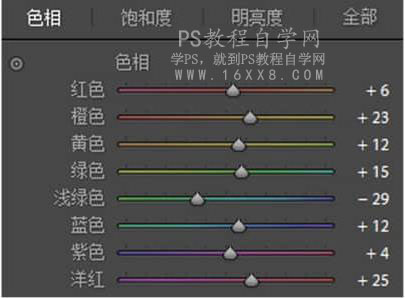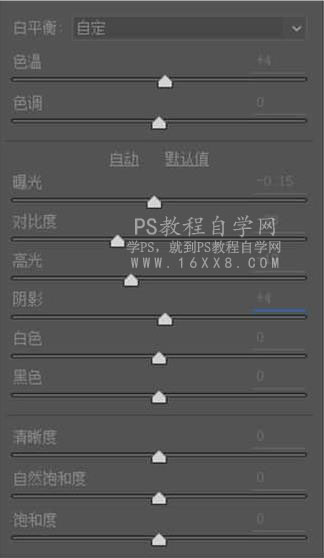修图匠“古风后期,用PS修饰拍摄的古风人物皮肤照片(组图)”Photoshop图文教程内容:
本篇教程通过PS和LR的结合给室外拍摄的古风人物进行皮肤及整体修图,汉服一直以来都很兴盛,古风摄影也是深受很多人的喜爱,那么古风后期需要注意什么和有什么技巧呢?一般我们用到的就是PS和LR,我们可以把前期光线不好的片子,修出古风的质感,使原本暗沉的皮肤通透起来,整个效果给人一种真的古代的感觉,具体如何制作我们一起来学习一下。

www.xiutujiang.com
操作步骤:第一步是进入Lightroom初定色调

这是最终确定的色调对比图
因为想要的是古画的感觉所以色温是偏暖色调的,也比较符合环境色,这张图本身是有些过曝的, 因为是正午拍摄光线较强曝光度和高光包括白色色阶都要往下降一些。 偏好这一栏可以根据自己想要的感觉来调鲜艳度的话就是画面的颜色会更丰富一些

这三项是根据图的一些来调的为了统一照片的颜色没有一个绝对的标准大家可以根本自己的图.上的颜色来进行调试哦。
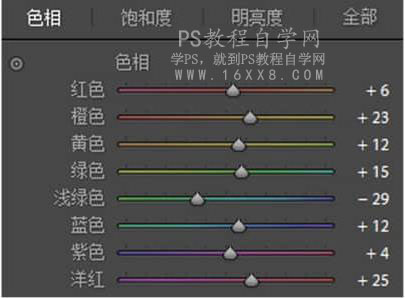


第二步导入PS

将图中多余的一些杂物都去掉这样显得画面比较干净后面加素材也会比较方便一些这里用到的道具主要有三个工具结合一起用

然后给人物进行简单的液化。画面处理干净以后就可以选自己喜欢的背景加进去加素材的步骤第一步先把素材整个使用移动工具拖进想要加素材的图里然后调整大小和位置

素材的模式要改为正片叠底不透明度根据素材来调整这里我降到89%因为想要素材和图更融合一些

在素材的图层上加一个白色
蒙版(图层最下方一排第三个图标点一下就好了然后就用黑色画笔工具将柱子和人物被覆盖住的地方擦回来就好了。

这是加好素材的图但是还没有完全好哦然后使用
快捷键ctrI+A进入
Camera Raw加一点点的色温曝光减少一点对比和高光都相对减少一点这样图看起来更平一些更有古画的感觉哟
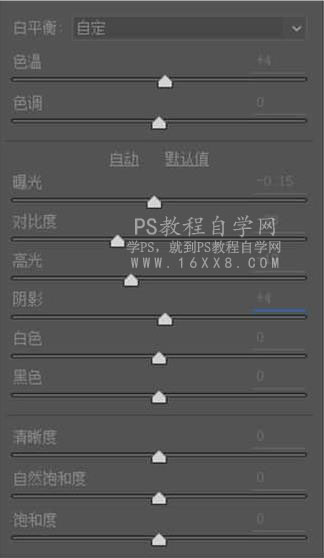
这样一张仿古画感觉的照片就完成

第二张的皮肤修饰 原片是在背光的环境下拍摄,显得肤色较暗沉。

第一步仍然是导入LR,和刚才第一张的色调进行统一。

需要注意的是因为原片的参数是不一样的,所以在曝光上可以稍微的加一点点 因为这张图的原片比较暗沉
更多作品:


古风是一种潮流,我们在学习的同时也应该思考修图的走向,营造古风的感觉,不能有现代感,模特状态和选址都很关键,相信同学们会越做越好。